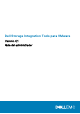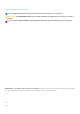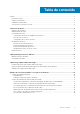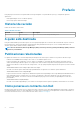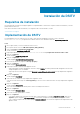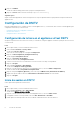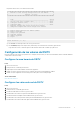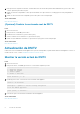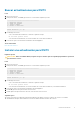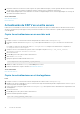Users Guide
2. Después de reiniciar el servidor DSITV, anule el registro de vSphere Web Client Plugin y vuelva a registrarlo desde el menú de CLI del
servidor DSITV. Esta acción elimina el complemento antiguo y registra el nuevo complemento para vCenter.
3. Cuando Replay Manager Explorer esté instalado en un servidor con Replay Manager Service, reinicie Replay Manger Service luego de
que termine la actualización de DSITV.
Tareas relacionadas
Inicio de sesión en DSITV
Reinicio de DSITV
Actualización de DSITV en un sitio oscuro
Cuando DSITV está instalado en un sitio sin acceso a Internet, las actualizaciones para DSITV deben obtenerse desde la asistencia técnica
de Dell. Las actualizaciones pueden proporcionarse posteriormente mediante un servidor web interno o pueden copiarse directamente en
el virtual appliance.
Copiar las actualizaciones en un servidor web
Pasos
1. Póngase en contacto con la asistencia técnica de Dell para obtener el último archivo DSITVUpdate.zip.
2. Extraiga el contenido del archivoDSITVUpdate.zip en una carpeta denominada dsitvupdate en el directorio raíz del servidor
web.
Por ejemplo, si el directorio raíz del servidor web es C:\inetpub\wwwroot, extraiga el contenido del archivo comprimido en
C:\inetpub\wwwroot\dsitvupdate.
3. Verifique el acceso a las actualizaciones; para ello, utilice el navegador web para ir a http://web_server_address/
dsitvupdate/manifest/manifest-latest.xml.
4. Inicie sesión en DSITV.
5. Escriba 99 y presione Intro para acceder al shell interactivo.
6. Abra el archivo /etc/hosts.
7. Agregue la siguiente entrada al final del archivo hosts:
citv.compellent.com[IP_address_of_web_server]
8. Guarde los cambios en el archivo hosts y escriba salir para volver a CLI.
9. Instale las actualizaciones según se describe en Actualización de DSITV.
Tareas relacionadas
Inicio de sesión en DSTV
Copiar las actualizaciones en virtual appliance
Pasos
1. Póngase en contacto con la asistencia técnica de Dell para obtener el último archivo DSITVUpdate.zip.
2. Mediante el uso de una computadora con acceso a Internet, descargue una herramienta para descomprimir CentOS versión 6.7, que es
el sistema operativo del virtual appliance.
3. Utilice Secure Copy (SCP) para copiar el archivo DSITVUpdate.zip y descomprima el archivo RPM desde una computadora local al
virtual appliance.
4. Inicie sesión en DSITV.
5. Escriba 99 y presione Intro para acceder al shell interactivo.
6. Instale la herramienta para descomprimir:
rpm -ivh [unzip_package_name].rpm
10
Instalación de DSITV